Dell Latitude D505: Использование аккумулятора
Использование аккумулятора: Dell Latitude D505
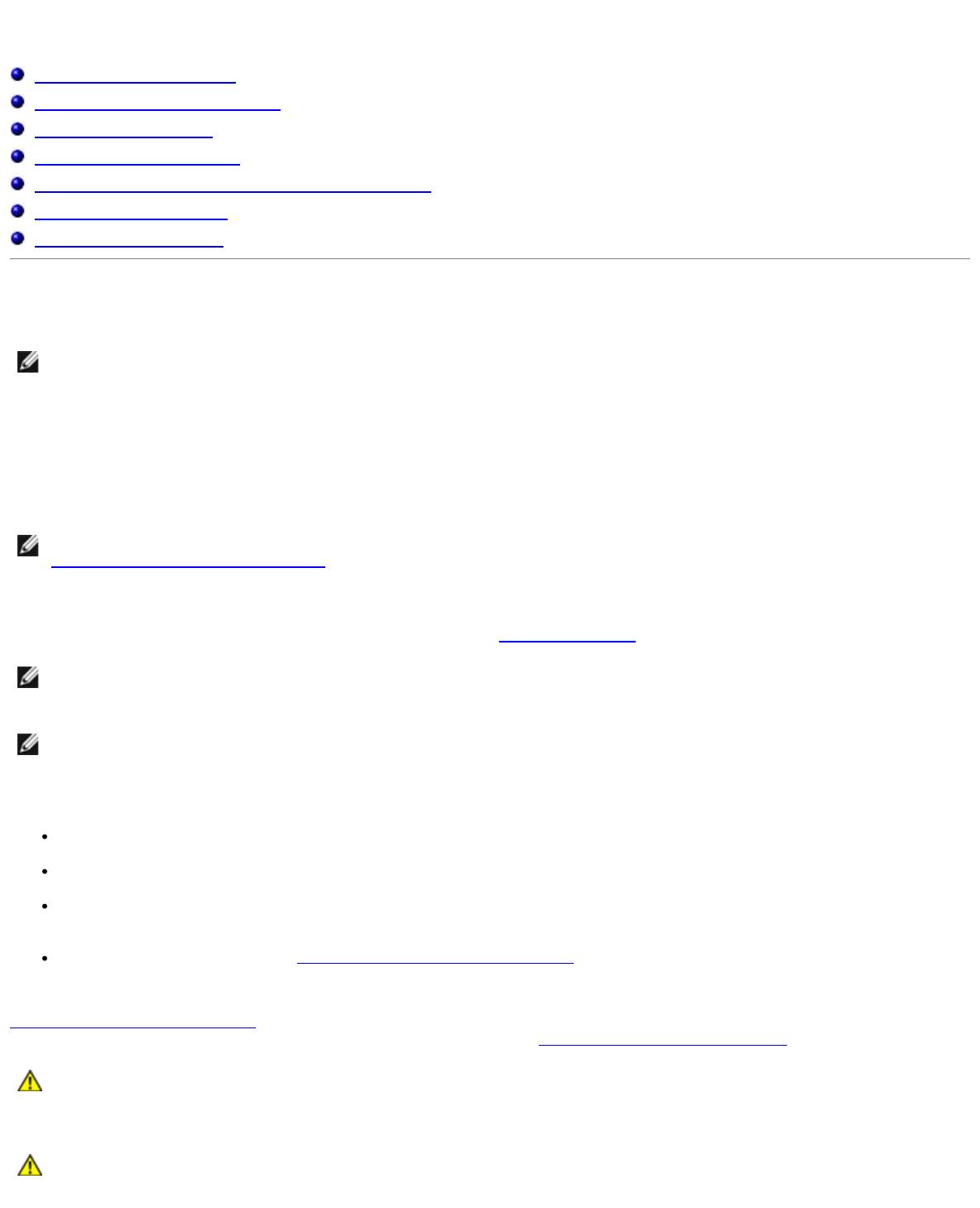
Использование аккумулятора
Питание от аккумулятора
Проверка заряда аккумулятора
Зарядка аккумулятора
Извлечение аккумулятора
Установка и извлечение резервного аккумулятора
Установка аккумулятора
Хранение аккумулятора
Питание от аккумулятора
ПРИМЕЧАНИЕ. На аккумуляторы для портативных компьютеров ограниченная гарантия распространяется только
в течение первого года ее действия. Дополнительную информацию о гарантии Dell на компьютер см. в
Информационном руководстве по продуктам или отдельном гарантийном документе, который прилагается к
компьютеру.
Чтобы достичь оптимальной производительности и сохранить настройки BIOS, в портативном компьютере Dell™ всегда
должен быть установлен основной аккумулятор. Аккумуляторная батарея предназначена для питания компьютера,
когда он отключен от электросети. Один аккумулятор в качестве стандартного компонента установлен в
аккумуляторный отсек.
ПРИМЕЧАНИЕ. Дополнительную информацию по увеличению времени работы аккумулятора см. в разделе
Управление
потреблением энергии.
Срок службы аккумулятора зависит от условий эксплуатации. Обычно одна полностью заряженная батарея
обеспечивает 3-4 часа работы. В модульный отсек можно установить второй аккумулятор, что значительно увеличит
время работы. Информацию по второй батарее см. в разделе Модульный
отсек.
ПРИМЕЧАНИЕ. Рабочее время аккумулятора (время, в течение которого аккумулятор остается заряженным) со
временем уменьшается. В зависимости от того, как часто и в каких условиях используется аккумулятор,
возможно, в процессе эксплуатации компьютера, его потребуется заменить.
ПРИМЕЧАНИЕ. При записи на компакт-диск рекомендуется подключать компьютер к электросети.
Время работы значительно снижается при выполнении операций с повышенным энергопотреблением, включая, но не
ограничиваясь, следующие:
Использование накопителей на оптических дисках, особенно дисководов типа DVD и CD-RW
Использование устройств беспроводной связи, плат PC Card и устройств USB
Использование дисплея в режиме высокой яркости, трехмерных экранных заставок или других энергоемких
программ, например, трехмерных игр
Работа компьютера в режиме максимальной производительности
Проверить заряд аккумулятора можно по индикаторам на нижней панели. Можно также установить параметры
управления потреблением энергии, чтобы получать оповещение о снижении
заряда аккумулятора.
ПРЕДУПРЕЖДЕНИЕ. Использование аккумуляторов других типов может привести к пожару или
взрыву. Заменяйте аккумулятор только совместимым аккумулятором, приобретенным в корпорации
Dell. Ионно-литиевые батареи предназначены для работы с компьютерами Dell™. НЕ устанавливайте
батарею из других компьютеров в свой компьютер.
ПРЕДУПРЕЖДЕНИЕ. Не выбрасывайте аккумуляторы вместе с бытовым мусором. Когда заряд
аккумулятора истощится, позвоните в ближайшее предприятие, занимающееся утилизацией отходов,
или в управление по защите окружающей среды, чтобы узнать о способах утилизации
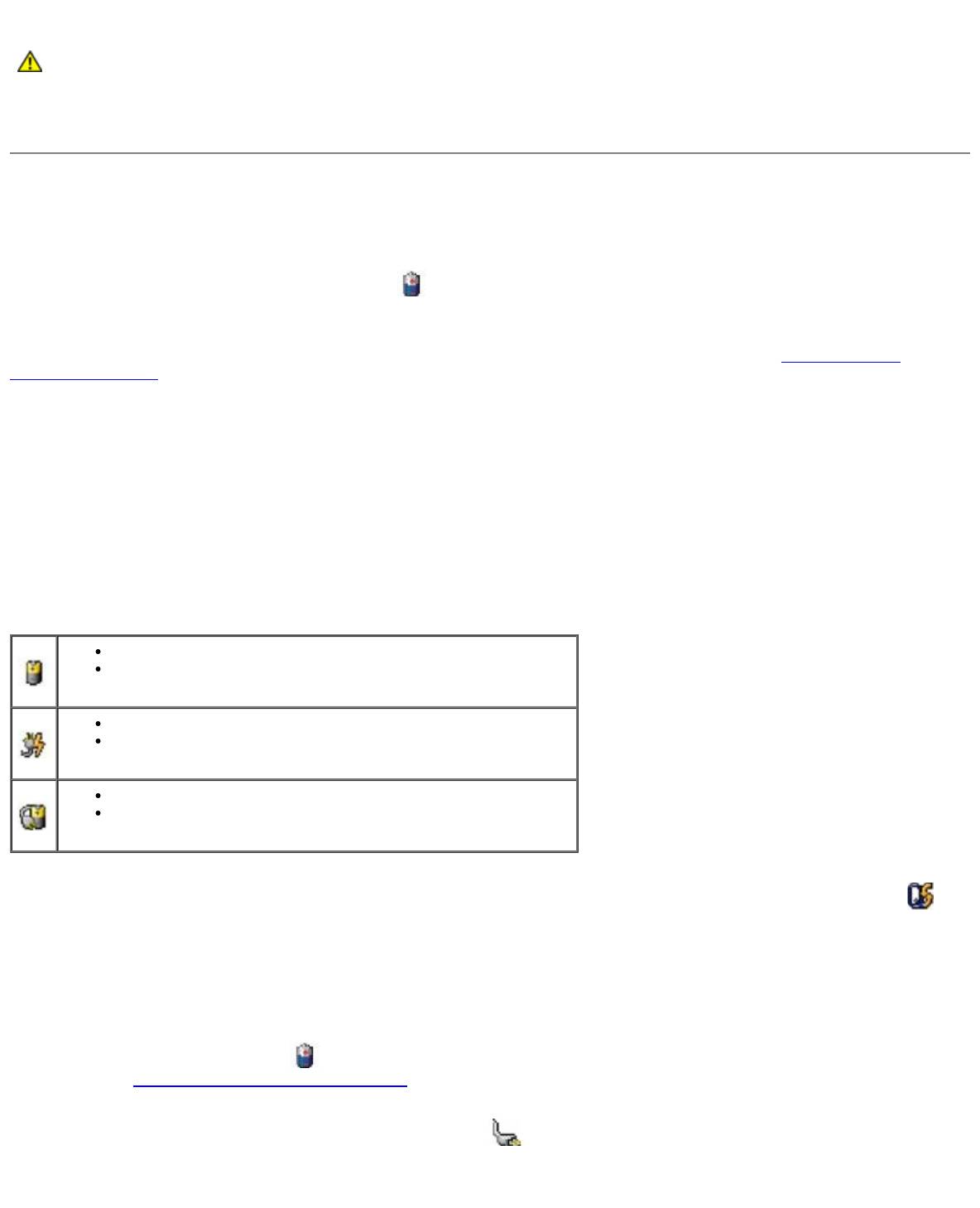
ионно-литиевого аккумулятора. См. инструкции по утилизации аккумулятора в Информационном
руководстве по продуктам.
ПРЕДУПРЕЖДЕНИЕ. Неправильное использование аккумулятора может привести к пожару или
химическому ожогу. Не протыкайте, не сжигайте, не разбирайте и не нагревайте аккумулятор до
температуры выше 65°(149°F). Храните батарею в недоступном для детей месте. Обращайтесь с
поврежденным или протекающим аккумулятором крайне осторожно. Если аккумулятор поврежден,
электролит может вытечь и нанести вред здоровью или повредить оборудование.
Проверка заряда аккумулятора
Информация о заряде аккумулятора отображается в программе Dell QuickSet Battery Meter, окне индикатора расхода
питания Microsoft® Windows® и на пиктограмме , а также на индикаторе заряда аккумулятора, шкале
работоспособности аккумулятора и с помощью предупреждения о недостаточном заряде аккумулятора.
Дополнительную информацию о проверке заряда дополнительного аккумулятора см. в разделе «Использование
модульного отсека».
Программа Dell QuickSet Battery Meter
Нажмите клавиши <Fn><F3> чтобы открыть окно программы QuickSet Battery Meter.
В экране программы Battery Meter отображается состояние, уровень заряда и время окончания зарядки основного и
дополнительного аккумулятора.
В окне программы Battery Meter отображаются следующие пиктограммы:
Компьютер работает от батареи.
Батарея разряжается или не имеет нагрузки.
Компьютер работает от электросети.
Аккумулятор заряжается.
Компьютер работает от электросети.
Батарея разряжается, не имеет нагрузки или заряжается.
Чтобы получить дополнительную информацию о программе QuickSet, щелкните правой кнопкой мыши на значке на
панели задач и выберите пункт Справка.
Индикатор расхода питания Windows Power
Индикатор расхода питания Windows показывает оставшийся заряд аккумулятора. Чтобы проверить индикатор расхода
питания, дважды щелкните значок на панели задач. Описание вкладки Power Meter (Индикатор расхода питания)
см. в разделе «Управление
потреблением энергии».
Если компьютер подключен к электросети, появится значок
.
Индикатор заряда
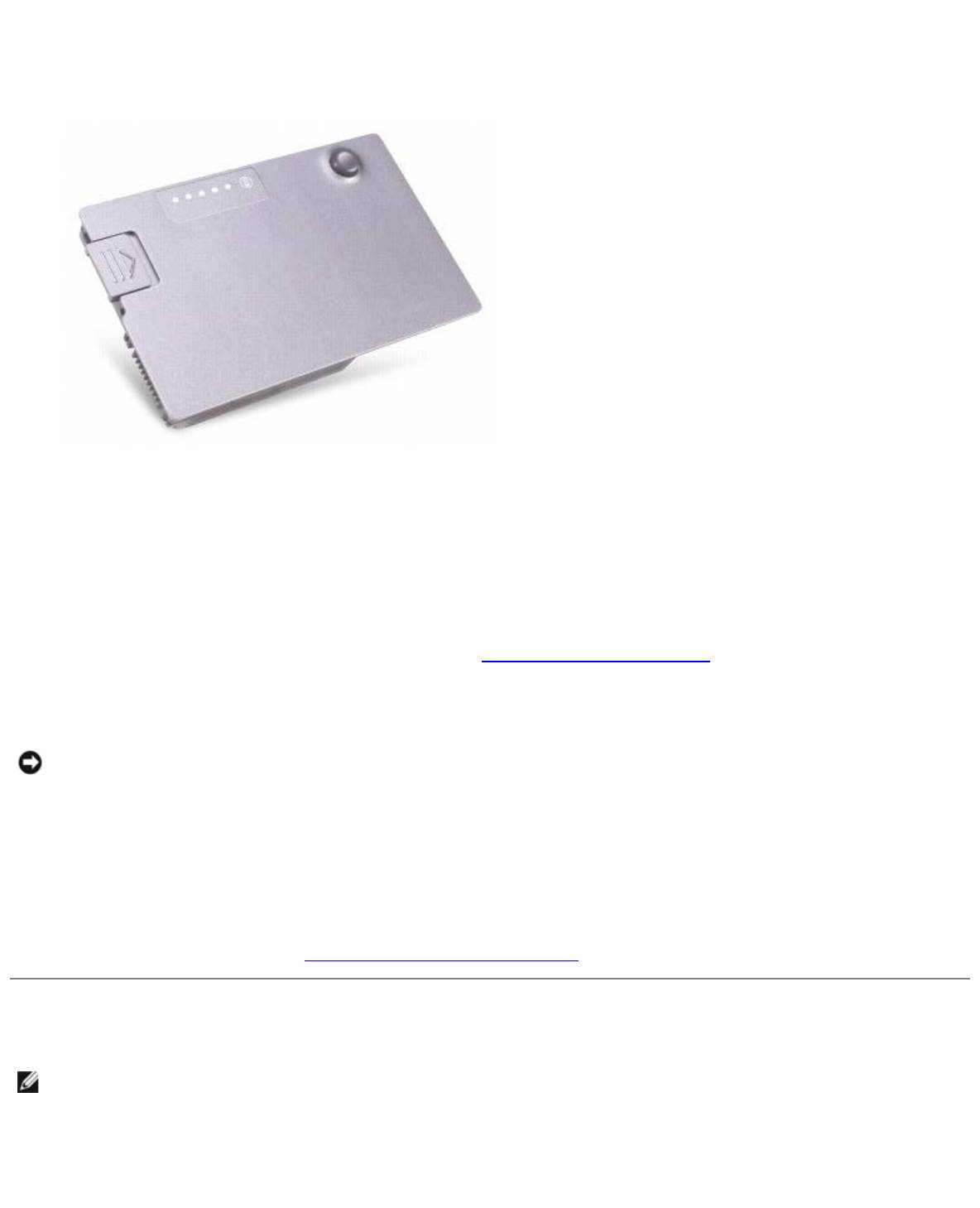
Нажмите кнопку состояния на шкале заряда батареи, чтобы загорелись индикаторы уровня заряда. Каждый индикатор
соответствует примерно 20% полного заряда аккумулятора. Например, если осталось 80% заряда аккумулятора,
светятся четыре индикатора. Если ни один индикатор не светится, аккумулятор полностью разряжен.
Шкала работоспособности
Время работы аккумулятора в большой степени зависит от количества проведенных сеансов зарядки. После сотен
циклов зарядки и разрядки аккумулятор теряет часть своей емкости, или работоспособности. Чтобы проверить
состояние аккумулятора, нажмите и удерживайте нажатой кнопку состояния на индикаторе заряда аккумулятора по
крайней мере в течение 3 секунд. Если ни один индикатор не светится, аккумулятор в хорошем состоянии, и осталось
более 80% начальной емкости заряда. Загорание каждого индикатора означает инкрементное уменьшение заряда. Если
горят пять индикаторов, значит, осталось менее 60% емкости заряда, и необходимо заменить батарею. Дополнительную
информацию о сроке службы аккумулятора см. в разделе «Технические
характеристики».
Предупреждение о недостаточном заряде аккумулятора
ВНИМАНИЕ. Чтобы избежать потери или повреждения данных, сохраните свою работу сразу же после появления
предупреждения о недостаточном заряде аккумулятора. Затем подключите компьютер к электросети или
установите дополнительный аккумулятор в модульный отсек. Если аккумулятор полностью разрядился,
автоматически запустится спящий режим.
Предупреждение о недостаточном заряде аккумулятора появляется, когда заряд аккумулятора исчерпан
приблизительно на 90 процентов. Компьютер подаст один звуковой сигнал, означающий, что оставшееся время работы
аккумулятора минимально. В течение этого времени через динамик будет периодически подаваться звуковой сигнал.
Если установлены два аккумулятора, появление предупреждения о недостаточном заряде аккумулятора означает, что
общий заряд обеих аккумуляторов исчерпан примерно на 90 %. Когда заряд аккумулятора снизится до критического
уровня, компьютер перейдет в спящий режим. Дополнительную информацию по предупреждению о недостаточном
заряде аккумулятора см. в разделе «Управление
потреблением энергии».
Зарядка аккумулятора
ПРИМЕЧАНИЕ. Адаптер переменного тока заряжает полностью разряженный аккумулятор примерно в течение 1
часа при выключенном компьютере. При включенном компьютере время зарядки увеличивается. Можно оставлять
аккумулятор в компьютере на неограниченное время. Внутренняя схема аккумулятора предотвращает его
избыточную зарядку.
При подключении компьютера к электрической розетке или во время установки аккумулятора в компьютер, который
уже подключен к электрической розетке, выполняется проверка температуры и заряда аккумулятора. При
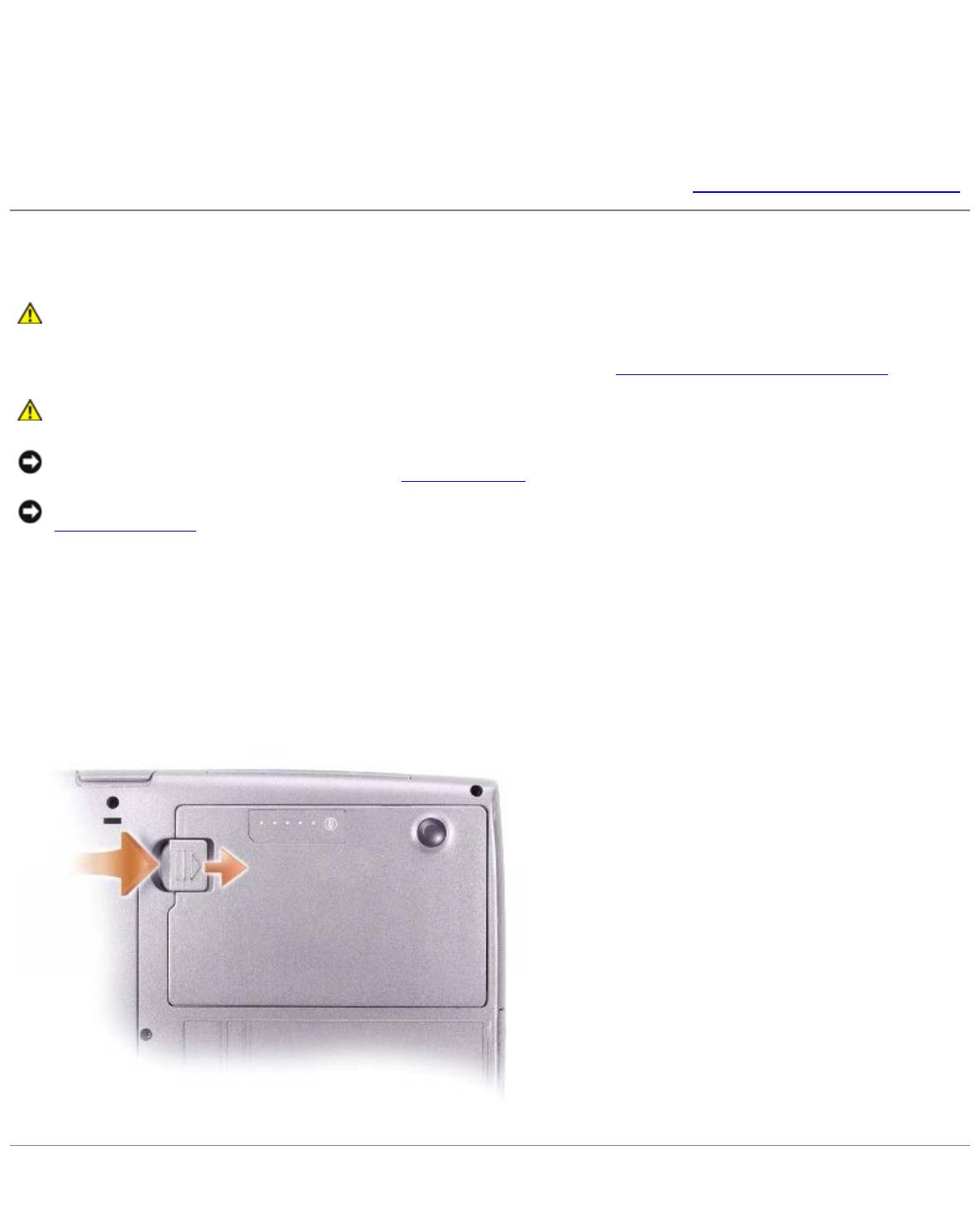
необходимости адаптер переменного тока производит зарядку аккумулятора и поддерживает его заряд.
Если аккумулятор нагрелся при работе в компьютере или пребывании в нагретой среде, то при подключении
компьютера к электросети зарядка аккумулятора может не выполняться.
Отсоедините компьютер от электрической розетки и дайте компьютеру и батарее остыть до комнатной температуры.
Затем подключите компьютер к электросети или установите дополнительный аккумулятор в модульный отсек.
Дополнительную информацию об устранении проблем с аккумулятором см. в разделе Проблемы
, связанные с питанием.
Извлечение аккумулятора
ПРЕДУПРЕЖДЕНИЕ. Перед выполнением любой из следующих процедур прочтите и выполните
инструкции по технике безопасности, указанные в Информационном руководстве по продуктам.
Информацию по извлечению дополнительного аккумулятора см. в разделе «Использование
модульного отсека».
ПРЕДУПРЕЖДЕНИЕ. Перед выполнением этой процедуры выключите компьютер, отсоедините его от
электросети, а также отсоедините модем от телефонной линии.
ВНИМАНИЕ. Для компьютеров с оперативной памятью более 1024 МБ замену аккумулятора следует
производить, когда компьютер находится в спящем
режиме выключен.
ВНИМАНИЕ. Для компьютеров с объемом памяти 1024 МБ или менее замену аккумулятора следует производить в
режиме
ожидания в течение 90 секунд, по истечении которых компьютер выключится, и несохраненные данные
будут утеряны.
1. Выключите компьютер, отсоедините его от электросети, а также отсоедините модем от телефонной линии.
2. Если компьютер подключен к стыковочному устройству, отстыкуйте его. Инструкции см. в документации,
поставляемой со стыковочным устройством.
3. Сдвинув и удерживая защелку отсека для аккумулятора на нижней панели компьютера, извлеките аккумулятор из
отсека.
Установка и удаление резервного аккумулятора
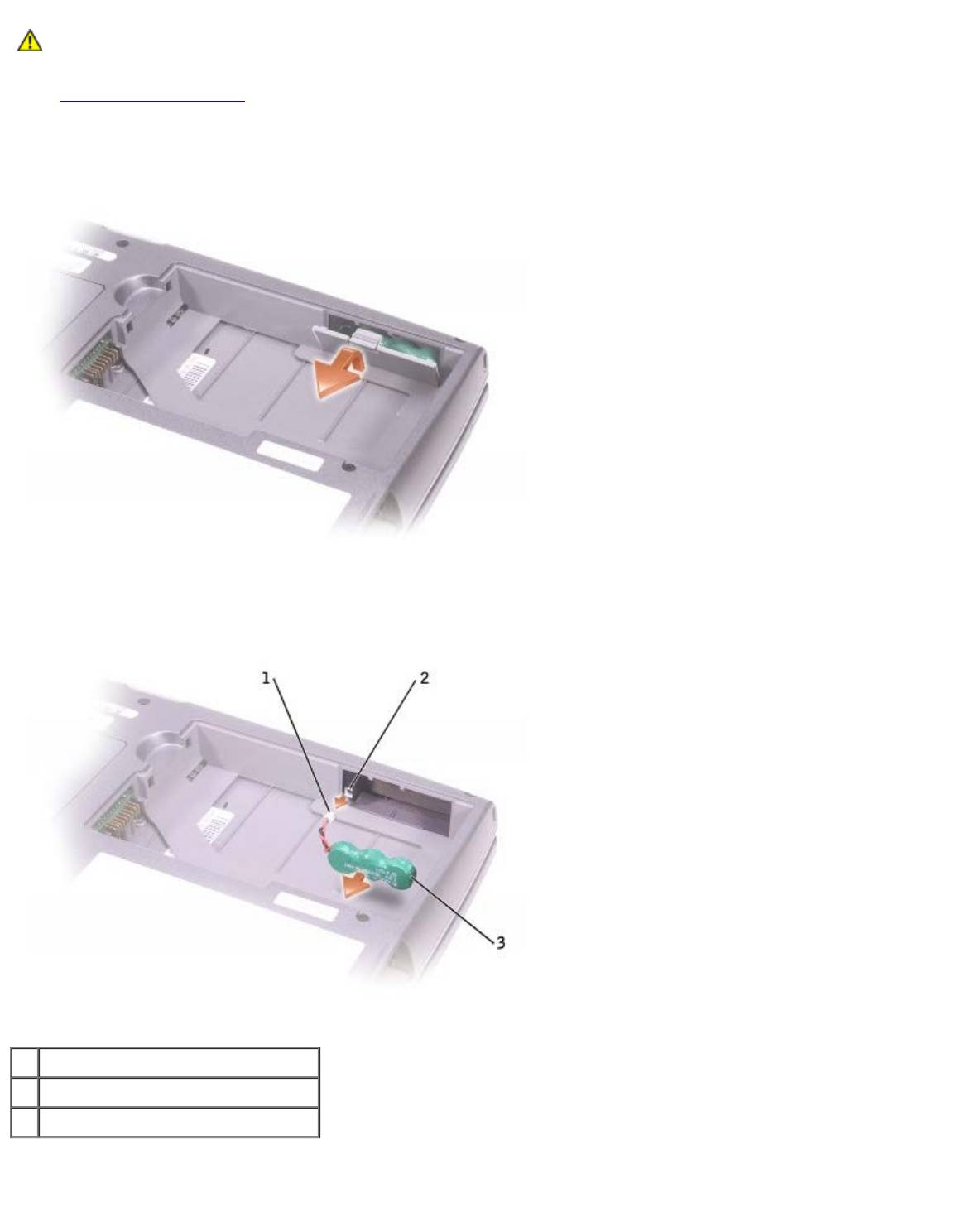
ПРЕДУПРЕЖДЕНИЕ. Перед выполнением любой из следующих процедур прочтите и выполните
инструкции по технике безопасности, указанные в Информационном руководстве по продуктам.
1. Извлеките
аккумулятор.
2. Откройте крышку отсека резервного аккумулятора.
3. Извлеките из отсека резервный аккумулятор и отсоедините его кабель от разъема.
1 кабель резервной батареи
2 разъем
3 резервная батарея
4. Подсоедините кабель резервного аккумулятора к разъему в отсеке.
5. Поместите резервный аккумулятор в отсек и закройте крышку.
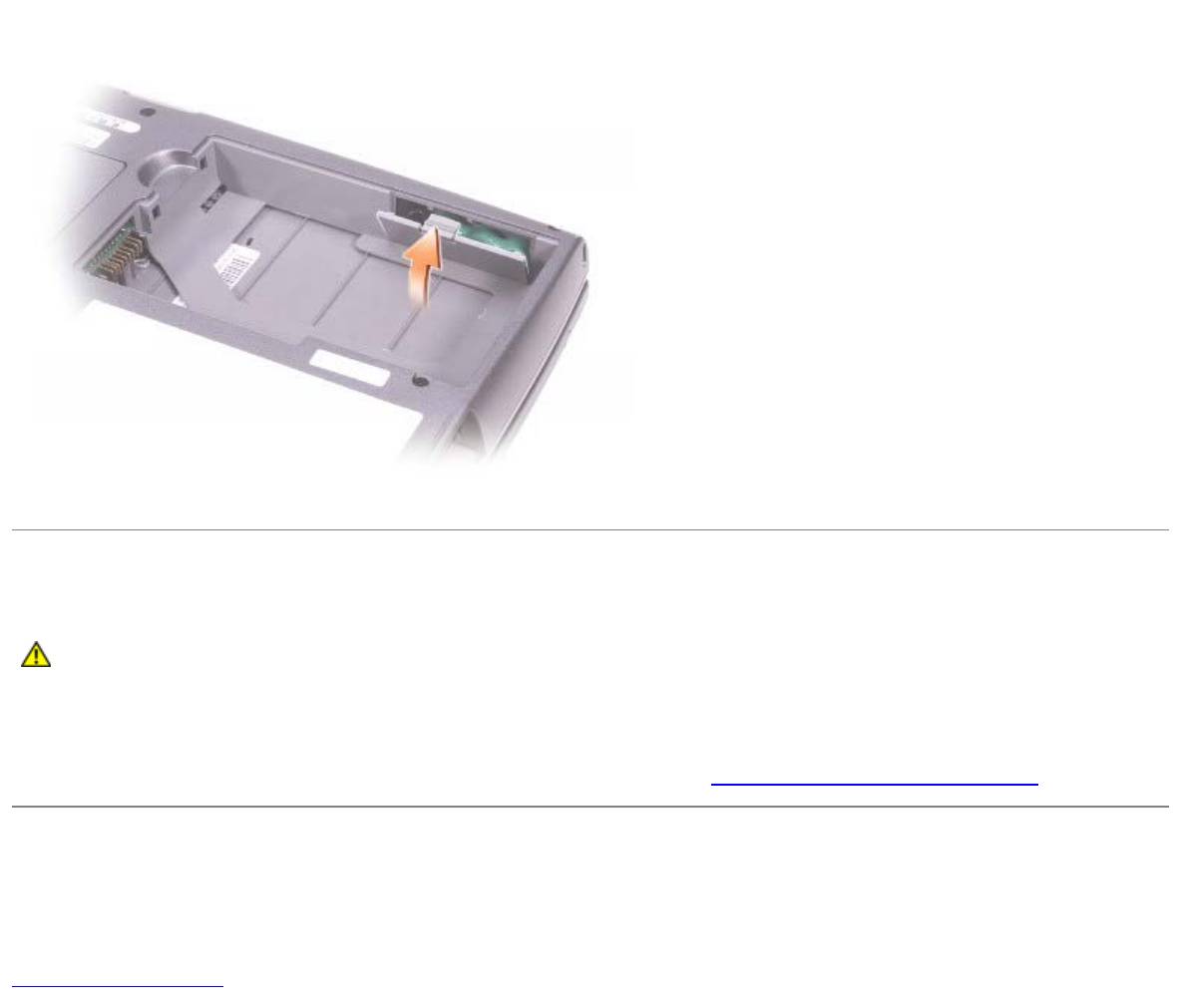
Установка аккумулятора
ПРЕДУПРЕЖДЕНИЕ. Перед выполнением любой из следующих процедур прочтите и выполните
инструкции по технике безопасности, указанные в Информационном руководстве по продуктам.
Продвигайте батарею в отсек, пока не услышите щелчок.
Информацию по установке дополнительного аккумулятора см. в разделе Использование
модульного отсека.
Хранение аккумулятора
Если компьютер не используется в течение длительного времени, извлеките аккумулятор. При длительном хранении
аккумулятор разряжается. Прежде чем использовать аккумулятор после длительного периода хранения, полностью
зарядите
аккумулятор.
Оглавление
- Помощь
- Устранение неисправностей
- Использование программы диагностики Dell Diagnostics
- Управление потреблением энергии
- Установка и замена компонентов
- Использование программы настройки системы
- Использование аккумулятора
- Дисплей
- Клавиатура и сенсорная панель
- Переустановка программного обеспечения
- Использование модульного отсека
- Уход за компьютером
- Платы PC Card
- О системе Microsoft® Windows® XP
- Технические характеристики

